Néhány módszer, hogy gyorsítsák fel ubuntu

Általában a Linux felhasználók élvezhetik a gyorsabb operációs rendszer, mint a Windows. Azonban, ha ön használ egy szuper kemény munkakörnyezet, mint például a Unity, a sebesség jelentősen csökkenthető.
És ebben a cikkben megmutatom, néhány tipp, hogy lehet alkalmazni, hogy gyorsítsa fel az Ubuntu 16.04. Láthatjuk a növekedés sebessége több mint egy alacsony vas- és Virtualbox. Ezek a tippek is segít, schaslivym tulajdonosai SSD-meghajtók.
Kikapcsolja autorun alkalmazások
Amikor Az operációs rendszer indításakor, kezdjük alapértelmezés szerint sok alkalmazás, még azok is, amelyekre már nincs szüksége. Annak érdekében, hogy gyorsítsák fel a boot folyamat, akkor kapcsolja ki néhányat. Ennek ellenére a legtöbb futó alkalmazások rejtettek. Jeleníteni, nyisson meg egy terminált, majd futtassa a következő parancsot
Ezután keresse meg az alkalmazás menü „automatikusan elindul”
Megállítani egy alkalmazást, egyszerűen törölje azt.
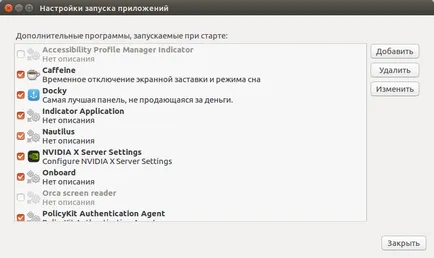
Íme néhány alkalmazás lehet, hogy felesleges.
Kisegítő profilkezelőt
Ezt alkalmazzák a fogyatékkal élők, és a jobb felső sarokban a bejelentkező képernyő, mindig megjelenik a képernyőn megjelenő billentyűzet, képernyő-olvasók stb
Daemon futtatni a biztonsági mentést a menetrend mentés. Akkor letilthatjuk, ha nem használja az Automatikus mentés funkció.
Tiltsa le, ha nem kell a képernyő-billentyűzet.
GNOME Desktop Sharing kiszolgálón. Ez a démon használják a VNC kapcsolat. Tény, hogy nem lehet kikapcsolni ezt a szolgáltatást, mert nem indul el, amíg bekapcsolja a Mások, hogy az asztalon az általános hozzáférés az asztalra.
Tiltsa le, ha használja a terminált telepíteni a szoftvert, és a szoftver Gnome szoftver.
Orca képernyőolvasó
Ez az alkalmazás a vakok vagy látássérültek. Segítségével különböző kombinációi beszéd Braille, Orca hozzáférést biztosít az alkalmazások és eszközök, amelyek támogatják az AT-SPI (például Munkaasztal GNOME, Mozilla Firefox \ / Thunderbird, OpenOffice.org \ / LibreOffice és a GTK, a Qt és a Java Swing \ / SWT alkalmazás ). Akkor nyugodtan kikapcsolhatja, ha nehezen látni minden rendben.
Személyes fájlmegosztás
Tiltsa le, ha nem használja a Bluetooth fájlok megosztására.
Tiltsa le, ha nem szeretnénk, hogy értesítést kap, ha új szoftverfrissítések állnak abban a pillanatban.
Állítsa Swappiness
Swappiness - Linux kernel paraméter, amely szabályozza a relatív súlya RAM zbrosa cache rendszert.
Mindannyian tudjuk, hogy a RAM sokkal gyorsabb, mint a merevlemez.
Ez annak köszönhető, hogy az alapértelmezett swappiness Ubuntu. Swappiness egy olyan paraméter, a Linux kernel, amely szabályozza, hogy milyen gyakran a Linux swap ki az alapjárati folyamat dob egy alkalmazás a swap terület a merevlemezen.
Swappiness érték tartományait 0-100. Egy alacsonyabb érték azt jelenti, hogy a Linux a swap hely kevesebb, míg a magasabb értéket vezet az a tény, hogy a Linux a swap területet gyakrabban. Az alapértelmezett érték 60 Ubuntu, ami azt jelenti, ha a számítógép a rendszer 40% -a fizikai memória, akkor a Linux kernel kezd kommunikálni.
Használhatja a következő parancsot, hogy ellenőrizze az aktuális értéket.
Javasoljuk, hogy egy alacsony érték swappiness, és a Linux kernel fogja használni annyi fizikai memóriát, amennyire csak lehetséges. Például telepíteni swappiness 10 adja meg a terminál
Ne add terek előtt és után egyenlőségjel. A parancs hatására a Linux kernel használatához csereterület, amikor a 90% vagy több, fizikai memóriát használni. Ez a beállítás nem állandó.
Annak érdekében, hogy állandó, még egy újraindítás után, akkor meg kell szerkeszteni a fájlt.
Végén ezt a fájlt, a következő sort.
Mentse és zárja be a fájlt. (Ctrl + O, menteni, nyomja meg a Ctrl + X, hogy menjen ki)
Előfeszítő leggyakrabban használt alkalmazások
Elégedetlen végrehajtási sebesség a Firefox böngésző vagy egyéb alkalmazások lassú? Itt van egy kis szoftver úgynevezett preload. hogy emlékszik, hogy melyik alkalmazás használja a legtöbb, és betölti a kapcsolódó könyvtárak, és a futtatható fájlokat a memóriában, hogy ezeket az alkalmazásokat gyorsabban fog futni.
Állítsa preload Ubuntu 16.04, akkor a parancs
A telepítés után az előfeszítés, a démon automatikusan elindul. Meg tudja nézni ezt:
Ha ez nem működik, akkor indítsa el a következő parancsot:
Most akkor felejtsd el preload és más munkát.
tiltsa hatások
Hatásai természetesen kellemes a szemnek, de lassítja a számítógépet. Tudjuk használni CompizConfig-beállítás-menedzser, hogy kapcsolja ki őket.
Fuss, hogy a Unity Dash. Ezután kattintson az Effect lapra a bal oldali panelen, és tiltsa hatásokat nem tetszik. Akkor kapcsolja ki az összes hatást, ha akarja.
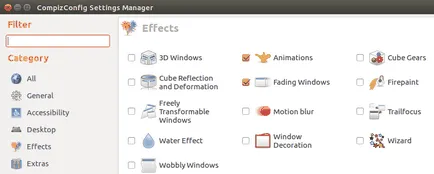
Azt is kikapcsolja a háttér elmosódott a Unity-Tweak-Tool, hogy az Unity Dash rugalmasabb.
Ezután nyissa meg, válassza ki a „Find”, és állítsa a háttér elmosódott a kikapcsolt helyzetben.
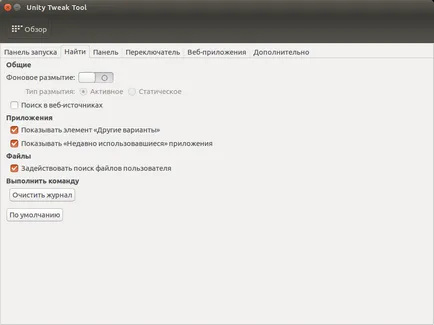
Egyesek, mint egy átlátszó hátteret. Melyik tetszik jobban?
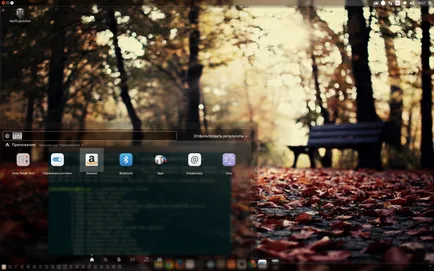
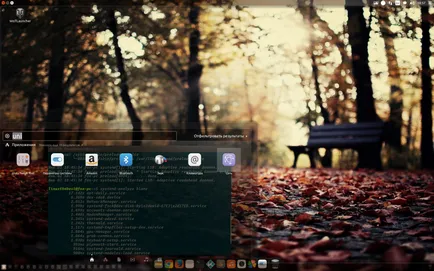
Megtudja, a tettes a lassú letöltés
Megtudhatja, hogy melyik szolgáltatás hosszú időt vesz igénybe, amikor elkezdi beírni a következő parancsot a terminálban.
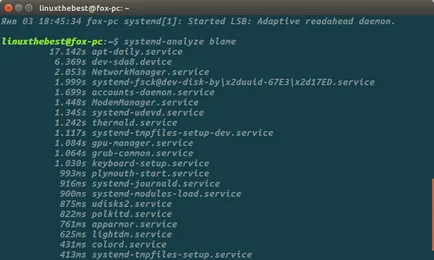
Mint látható, a fenti képen, az apt-daily.service a tettes a számítógépen. Olyan szolgáltatás, amely ellenőrzi a frissítéseket, amikor elindítja a rendszert, és kikapcsolni azt írja egy terminál
Más módon, hogy gyorsítsák az Ubuntu 16.04